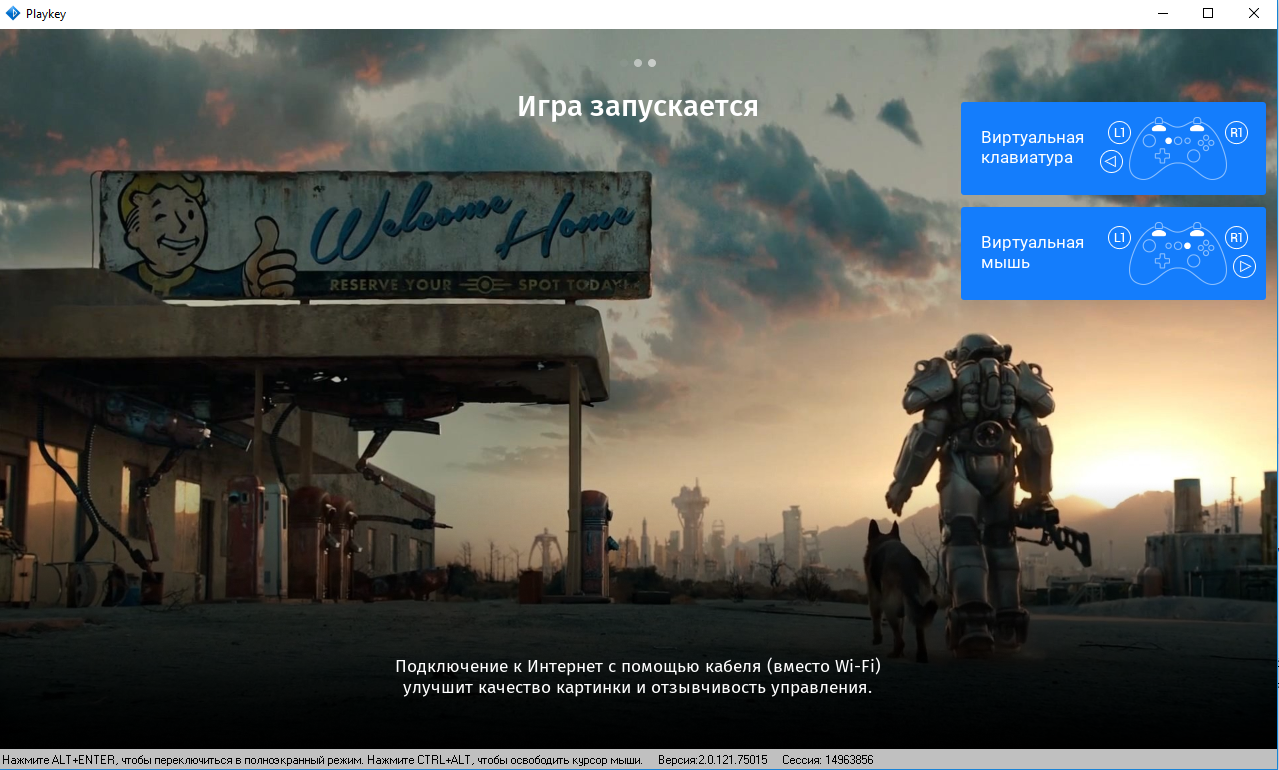fallout 4 не реагирует главное меню
Fallout 4 не реагирует главное меню
Жанр: RPG
Разработчик: Bethesda Softworks
Дата релиза: 9 ноября 2015
Официальный сайт: https://fallout4.com
Рейтинг: 18+
Минимальные:
ОС: 64-битная Windows 7 и старше
Процессор: Intel Core i5-2300 2.8 ГГц, AMD Phenom II X4 945 3 ГГц
Видеокарта: NVIDIA GTX 550 Ti 2 ГБ, AMD Radeon HD 7870 2 ГБ
Оперативная память: 8 ГБ
30 ГБ места на диске
Рекомендованные:
ОС: 64-битная Windows 7 и старше
Процессор: Intel Core i7 4790 3.6 ГГц, AMD FX-9590 4.7 ГГц
Видеокарта: NVIDIA GTX 780 3 ГБ, AMD Radeon R9 290X 4 ГБ
Оперативная память: 8 ГБ
30 ГБ места на диске
Обязательно убедитесь, что у вас свежий видеодрайвер от AMD и Nvidia. Закройте все фоновые приложения, особенно текучие в память браузеры и торрент-клиент.
Вылет на рабочий стол из за неисправного XAudio2_7.dll module, вылет на рабочий стол при запуске игры
Перейдите в Steam, выберите Fallout 4 в библиотеке, правая клавиша, свойства, закладка «Бета Версии», выберите в выпадающем меню бета-патч. Так же пересчитайте кэш игры.
Падения игры, тормоза на Nvidia
Отключите NVIDIA Streamer Service в GeForce Experience
Как отключить заставку в Fallout 4 при загрузке игры
Вариант 1
Чтобы пропускать вступительную заставку каждый раз при загрузке Fallout 4 вам необходимо перейти в папку, куда у вас установлен Steam, зайти в неё и далее следовать по следующему пути: steamapps\common\Fallout 4\Data\Video — здесь вам необходимо удалить следующий файл: GameIntro_V3_B.bk2
Примечание: Я бы порекомендовал сделать резервную копию этого файла, поскольку сама игра не восстановит его в случае возникновения проблем, как она поступает с файлами настроек в формате ini.
Вариант 2
Перейдите в папку «C:\Пользователи\Имя_пользователя\Документы\My Games\Fallout 4\» и откройте файл Fallout4.ini. Найдите строку [General] и после неё добавьте:
SIntroSequence=1
Затем в этой же папке найдите файл Fallout4Prefs.ini и вновь под строкой [General] добавьте следующую строку: SIntroSequence=1
После указанных действий вступительный ролик больше не должен отображаться.
Как разблокировать консоль
Некоторые пользователи сообщают, что стандартное включение консоли в Fallout 4 у них не работает (то есть нажатие «
» ни к чему не приводит). Если у вас всё нормально, то указанная информация ниже не для вас. Чтобы решить эту проблему, перейдите в Панель управления и среди языков добавьте раскладку клавиатуры США.
Застрял в лифте, не открылась дверь, застрял в текстурах
Нажмите клавишу «тильда» (
) и напишите консольную команду tcl. Выходите из лифта, отключите tcl снова набрав команду.
Не работает управление в меню
Проверьте не подключен ли у вас геймпад, по-умолчанию игра выставляет управление на него. Проверьте, что вы не эмулируете контроллер от Xbox 360 через Ds3Tool. Отключите Ds3Tool, он конфликтует с игрой.
Не работает SLI
Переключите режим SLI на AFR2
Fallout 4 вылетает при загрузке
Убедитесь, что в фоновом режиме у вас не работает Afterburner, антивирусы и программы для записи.
После этого верифицируйте кэш игры и запустите снова.
Повышение частоты кадров в Fallout 4 на Nvidia:
Поставьте новые драйвера. Отключите Nvidia Streamer и Geforce Experience.
Баг с ускорением мыши
Откройте файл Fallout4Prefs.ini в папке с игрой и установите значение iPresentInterval на 0.
Найдите bForceIgnoreSmoothness и поставьте на 1. Сохраните.
Как снять ограничение частоты кадров
Если у вас появляется ограничение по частоте с V-Sync, запустите игру в оконном режиме. Откройте Fallout4Prefs.ini в папке с игрой, найдите iPresentInterval и поставьте на 1.
Запуск Fallout 4 в кастомном разрешении
bTopMostWindow=1
bMaximizeWindow=1
bBorderless=1
bFull Screen=0
iSize H= Высота
iSize W= Ширина
Те же действия необходимо проделать во втором файле Fallout4Prefs.ini, который находится в папке со Steam.
Ручная доработка графики (для мощных ПК на свой страх и риск)
Откройте файл Fallout4Prefs.ini в каталоге «C:\Users\USERNAME\Documents\My Games\Fallout4» и повысьте параметры выше значений «Ultra» для улучшения картинки или снижайте для улучшения производительности:
Прорисовка NPC
fLODFadeOutMultActors=X [Ultra значение: 15]
Количество декалей
uMaxDecals=X [Ultra: 1000]
uMaxSkinDecals=X [Ultra: 100]
uMaxSkinDecalsPerActor=X [Ultra: 40]
Дальность прорисовки
fTreeLoadDistance=150000.0000 [Ultra: 75000.0000]
fBlockMaximumDistance=500000.0000 [Ultra: 250000.0000]
fBlockLevel2Distance=220000.0000 [Ultra: 110000.0000]
fBlockLevel1Distance=180000.0000 [Ultraue: 90000.0000]
fBlockLevel0Distance=120000.0000 [Ultra: 60000.0000]
Качество «световых тоннелей»
GR grid=128 [Ultra: 64]
Прорисовка травы
fGrassStartFadeDistance=14000 [Ultra: 7000]
fGrassMaxStartFadeDistance=14000 [Ultra: 7000]
Прорисовка предметов
fLODFadeOutMultItems=X [Ultra: 15]
Прорисовка объектов
fLODFadeOutMultObjects=X [Ultra: 15]
Твик на частицы
iMaxDesired=X [Ultra: 750]
Дистанция прорисовки теней
fShadowDistance=17000 [Ultra: 20000.0000]
fDirShadowDistance=17000 [Ultra: 20000.0000]
Разрешение карт теней
ВНИМАНИЕ, этот твик может срезать 30FPS от текущей производительности!
iShadowMapResolution=8192 [Ultra value: 4096]
Как исправить остановки клавиатуры или неработающие в Fallout 4
Обновление: Перестаньте получать сообщения об ошибках и замедляйте работу своей системы с помощью нашего инструмента оптимизации. Получите это сейчас на эту ссылку
Что мешает работе клавиатуры Fallout 4? Согласно обзорам игроков Fallout 4, эта досадная ошибка часто вызвана устаревшей или неправильной клавиатурой. водитель. Кроме того, причиной проблемы являются конфликты программного обеспечения и игровые контроллеры.
Многие пользователи сообщают, что просто перезапуск Fallout 4 решит проблему. Повторное подключение клавиатуры также может решить некоторые временные проблемы с клавиатурой. Вы можете попробовать это здесь. Если эти методы не могут решить вашу проблему с клавиатурой Fallout 4, не волнуйтесь, для вас доступны другие эффективные методы.
Перезапустите Fallout 4.
Это первое, что нужно попробовать, когда ваша клавиатура не работает в Fallout 4. Просто закройте игру и программу, необходимую для ее запуска (например, Steam), и перезапустите их.
Теперь попробуйте свою клавиатуру, чтобы убедиться, что она работает правильно. Если нет, переходите к следующему исправлению.
Отредактируйте файл Fallout4Prefs
Согласно отзывам пользователей, проблему с клавиатурой Fallout 4 можно решить, изменив Fallout4Prefs. Таким образом, игровой контроллер больше не может использоваться. Если вы больше не хотите играть в игру с помощью контроллера, этот метод для вас.
Вот как это сделать:
Шаг 1. Нажмите Win + E, чтобы открыть Проводник, затем щелкните «Этот компьютер» («Мой компьютер»).
Шаг 2. Выберите локальный жесткий диск и перейдите в «Пользователи»> «Имя вашей учетной записи»> «Документы»> «Мои игры»> «Fallout 4».
Шаг 3. Щелкните правой кнопкой мыши файл Fallout4Prefs и выберите его, чтобы открыть в Блокноте.
Шаг 4. Нажмите «Редактировать» в верхнем меню и выберите «Поиск» в раскрывающемся меню, чтобы открыть окно поиска.
Шаг 5. Введите bGamepadEnable в поле поиска и измените значение с 1 на 0. Затем нажмите Ctrl + S, чтобы сохранить изменения и выйти.
Шаг 6. Перезапустите игру и посмотрите, сохраняется ли проблема с клавиатурой Fallout 4.
Ноябрьское обновление 2021:
Снова подключите клавиатуру.
С вашей клавиатурой могут быть временные проблемы, из-за которых вы не сможете использовать ее в играх. Чтобы решить эту проблему, попробуйте повторно подключить клавиатуру.
Отключите клавиатуру от компьютера и снова подключите ее к компьютеру. После этого попробуйте использовать его в своей игре и посмотрите, решит ли это вашу проблему.
Проверить наличие конфликтов программного обеспечения
Проблемы с клавиатурой могут быть вызваны вмешательством другого программного обеспечения. Чтобы определить, является ли это проблемой для вас, рекомендуется проверить программы на вашем компьютере на наличие конфликтов.
Следует обратить особое внимание на следующие типы программ:
Временно отключите эти программы, чтобы увидеть, поможет ли это вашей проблеме.
Отключить наложение
Некоторые программы позволяют накладывать различные элементы во время игры в Fallout 4. Это полезно для потоковой передачи и даже записи. Однако, если у вас возникли проблемы с клавиатурой, вам может потребоваться временно отключить этот параметр.
Отключить оверлей в Steam
Отключить оверлей на Overwolf
Это один из самых популярных оверлеев, который вы можете найти прямо сейчас. Работает практически во всех играх. После установки этой программы вам нужно будет временно отключить ее, выполнив следующие действия:
CCNA, веб-разработчик, ПК для устранения неполадок
Я компьютерный энтузиаст и практикующий ИТ-специалист. У меня за плечами многолетний опыт работы в области компьютерного программирования, устранения неисправностей и ремонта оборудования. Я специализируюсь на веб-разработке и дизайне баз данных. У меня также есть сертификат CCNA для проектирования сетей и устранения неполадок.
PLAYKEY SUPPORT PORTAL
Не работает управление через клавиатуру и мышь в Fallout 4 Печать
Изменено: Вт, 22 Дек, 2020 at 4:13 PM
Вы запустили Fallout 4, но управление через клавиатурой и мышь отсутствует?
Основные симптомы
Проблема кроется в подключенном геймпаде или программах, которые его эмулируют.
Запуск игры с подключенным геймпадом выглядит так:
Как решить:
Способ №1
Физически отключите геймпад от вашего компьютера и перезапустите Playkey.
Способ №2
Если вы используйте программные эмуляторы геймада, необходимо отключить и их.
Отключить их, можно с помощью «Диспетчера задач», просто «убив» процесс.
Важно! Как и первом способе, необходимо перезапустить приложение Playkey.
Способ №3 (геймпад у вас в руках)
Запустив игру, переходим в настройки.
Выбираем пункт «Игра»
Ищем пункт «контроллер» и изменяем на «Выкл».
Можете проверять. Клавиатура и мышь, должны работать.
Нужна помощь команды поддержки?
Решение проблем с Fallout 4
Общая тема для решения проблем с игрой. Здесь можно описать возникшие проблемы и попросить подсказать способ их решения.
Желательно предоставить следующую информацию, чтобы окружающим было легче помочь вам:
1) Конфигурация компьютера.
2) Описание ошибки*. Желательно, после чего и когда возникла данная ошибка.
* Если графическая, то добавьте скрины (превью).
у меня пальцы не растягиваются от W (чтобы ходить) и R (чтобы разбирать) до Enter (чтобы соглашаться с разбиранием), и рука так не изгибается))). до этого патча прекрасно работал пробел, где надо было нажимать на Энтер. ни взять объект, ни поставить. приходится по всей клавиатуре елозить. третья рука нужна.
Ночью за старой уборной,
Алюминиевой ложкой звеня,
Девочка в платьице черном,

стоит последний патч (1.5.205.0)
все время с релиза игры вместо Enter канало нажатие Е, никуда пальцы тянуть не надо. из клавиш переназначил только активацию ватс
1.5.157.0. Это важно? Он принципиально отличается от 1.5.205.0?
так и было ДО установки патча 1.5.157.0. после установки игра вела себя неадекватно (явно добиваясь от меня того же), но потом вроде всё как-то встало на свои места. ну кроме этой богомерзкой клавиши в мастерской. не то что бы оно сильно надо. но иногда, бывает, и в симс хочется поиграть, не выходя из фоллаута. и тогда таки да, надо тянуть пальцы. а они не тянутся.
Ночью за старой уборной,
Алюминиевой ложкой звеня,
Девочка в платьице черном,
Есть пара решений, но не факт, что они подойдут: 1 и 2.

While in Workshop mode, if the Jump button is remapped, the Y or Triangle button can still be used to jump
это из описания 1.5.157.0
видимо, чего-то они там перекрутили
помогло нажать «по умолчанию». ладно, буду прыгать пробелом, чего уж там.
а причем здесь ПК? и какое отношение имеют прыжки к мастерской?
Ночью за старой уборной,
Алюминиевой ложкой звеня,
Девочка в платьице черном,
даже не знаю. есть подозрение, будто это как-то связано с тем, что строчка выдернута из описания обновы для steam версии. а поддержка геймпада для пекарей была изначально запилена в игру (да, есть такие забавные человеки, которые шутерят с геймпада на PC)
я не переназначал прыжок на дефолтную кнопку действия и не писал код для патча, поэтому не могу ответить на этот вопрос
Универсальный фикс пропавших меню / Universal missing menus fixer
Многие игроки в Fallout 4 сталкивались с такой «злостной» проблемой, как пропадание какой нибудь категории меню в Мастерской. Например, вы удалили какой-то мод, который добавлял категории меню в Мастерскую, потом заходите в игру, идете в Мастерскую, а у вас пропали основные игровые категории или даже целое меню. Данный универсальный фикс «Восстановление пропавших меню» исправляет такие баги.
Требования:
Fallout 4
Установка: (можно вручную или через NMM менеджер)
— Скачать архив, поместить папку Scripts и файл WorkshopCategoriesFixer.esp в папку Data в игре, активировать в NMM менеджере.
— Если устанавливаете вручную, то открыть файл plugins.txt по пути «C:\Users\%USERNAME%\AppData\Local\Fallout4\plugins.txt» и добавьте в него строку *WorkshopCategoriesFixer.esp
— Как устанавливать и активировать моды читаем в данной теме.
Как все работает:
1. Активировать данный фикс.
2. Запустить игру, подождите примерно минуты 3 в игре пока не появятся пропавшие меню в Мастерской (видимо нужно войти в Мастерскую)
3. Сохраните игру / выйдите из игры.
4. Отключите фикс.
5. Запустить игру с последнего сохранения.
Примечание:
— Если честно я не совсем понял как все работает и не уверен в правильной инструкции использования фикса, описание делал от себя, так как автор фикса вообще не написал ничего как им пользоваться, если кто-то проверял этот фикс и знаете как пользоваться то пишите в комментариях, заранее спасибо!